
Кожен день будь-який користувач комп'ютера, навіть початківець, запускає безліч різних програм і додатків. Кожен запуск забирає на перший погляд зовсім небагато часу. Але якщо розібратися, то в підсумку виходить, що ми витрачаємо купу часу на це. Для запуску всього однієї потрібної програми доводиться шукати її ярлик в меню пуск або на робочому столі або в панелі швидкого запуску, в залежності від того, чим найчастіше ви користуєтеся. У кого-то це займає секунди. Але якщо на комп'ютері встановлено досить велика кількість різних програм і утиліт, то пошук потрібної може зайняти кілька хвилин. А тепер давайте порахуємо, скільки часу може займати процес запуску декількох десятків? Не буду втомлювати вас «складними» розрахунками елементарного множення на рівні третього класу (або коли там у нас проходять множення багатозначних чисел?). Найголовніше, що це ВАШЕ час, яке ви крадете у себе (його можна витратити на улюблене заняття чи хобі), у своїх близьких і рідних (можна приділити їм трохи більше своєї уваги), у свого гаманця ( «час - гроші» це відомо всім). Час безцінне. Я не хочу витрачати його даремно. Хочу запускати будь-яку програму одним натисканням.
Мій помічник для вирішення цього завдання панелька ярликів Fast keyboard. З її допомогою можна призначити певну клавішу на кожен ярлик у вашому комп'ютері. Після цього для запуску будь-якої програми досить натиснути на призначений номер. Найчастіше подібні програми, орієнтовані на роботу мишкою, а це набагато повільніше, ніж запуск клавішами клавіатури.
Почнемо як завжди з установки програми.
Як завжди показую процес установки в картинках.
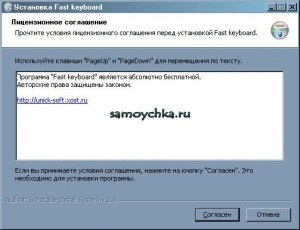
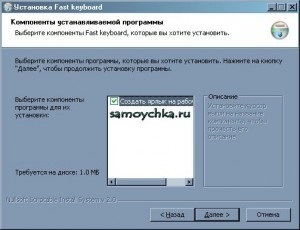

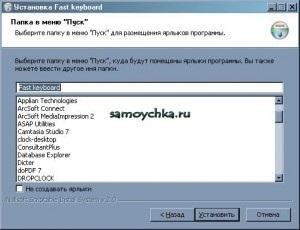
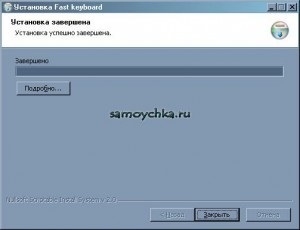
Після установки програма має вигляд.
Мені цей скін не дуже сподобався. Для того, що б поміняти вид панелі по своєму смаку потрібно зайти в налаштування програми і вибрати той зовнішній вигляд, який вам найбільше сподобатися. Не забудьте підтвердити свій вибір збереженням налаштувань.

Тепер у мене на компі панель прийняла вид.
Із зовнішнім виглядом визначилися. Тепер потрібно призначити клавіші запуску потрібних нам додатків.
Призначення клавіш для запуску в программеFast keyboard.
Для того, щоб Fast keyboard могла запускати додаток одним натисненням кнопки, потрібно для додатка цю клавішу задати (залізна логіка - чи не так? J). Тобто зв'язати запуск програми і кнопку на клавіатурі. Є кілька способів зробити це.
- Вибираємо клавішу на панелі (клавіша повинна бути вільна)
- Наводимо на неї курсор миші
- Кількома по обраної клавіші лівої кнопкою миші, тим самим викликаємо діалогове вікно для вибору ярлика програми чи папки. Або натисканням правої кнопки миші викликаємо контекстне меню

- Клавіша буде призначена після вибору файлу для запуску.
Другий спосіб (на мій погляд простіше).
Програма підтримує технологію Drag and Drop. Тобто для додавання ярлика в програму Fast keyboard досить «захопити» (натиснути і утримувати лівою кнопкою миші) ярлик програми, натиснути клавішу, щоб відкрити Fast keyboard (стандартно клавіша Windows), перетягнути на ту клавішу, яка буде відповідати за запуск цієї програми і відпустити кнопку.
«Гарячу» клавішу запуску можна задати не тільки для програм та програм, а й для папок, ярликів інтернету (не забудьте додати ярлик мій сайт)
Також можна встановити на кнопку аплет Windows (прикладні міні програми).

Зміна та видалення створених клавішFast keyboard.
Якщо після додавання ярлика програми в «гарячі клавіші» панелі вас не влаштував результат і ви хочете поміняти або видалити цю клавішу то:
- Для зміни клавіші потрібно навести курсор миші на клавішу. Потім, натиснувши праву клавішу, викликати контекстне меню кнопки. Далі вибрати пункт «Створити» і підпункт «для файлу» / «для папки».

- Щоб поміняти іконку клавіші наведемо курсор миші на клавішу, викличемо меню правою кнопкою, вибираємо пункт «змінити іконку» і вказуємо файл з іконкою.

- Для видалення кнопки в контекстному меню потрібно вибрати пункт «видалити кнопку».

Можна відредагувати всі властивості кнопки вручну, вибравши пункт меню «настройки кнопки»

Тапер давайте розглянемо настройки програми.

У програмі можна налаштувати:
- Запускати чи ні програму при завантаженні Windows
- Приховувати чи програму коли вона не активна
- Вибір оформлення (який ми розглянули раніше)
- Вибір кольору і фону напису, що з'являється при наведенні мишкою на клавішу.
- Час старту (визначає який проміжок часу потрібно утримувати клавішу для запуску програми, задається в мілісекундах)
- Видалення всіх створених кнопок (їх кількість відображається поруч)
Після того як ми зробили все настройки програми Fast keyboard, можна перевірити як вона працює.
Щоб запустити програму необхідно натиснути на клавішу Windows (щоб викликати Fast keyboard), а потім на потрібну клавішу з програмою (можна клацнути мишкою по кнопці). Утримуйте кнопку то кількість часу, яке вказали в налаштуваннях програми.

Тисніть цю кнопку і отримуйте подарунки:
Клавіша на запуск програми - непогано. АЛЕ. Доведеться запам'ятовувати (або записувати десь) який клавіші яка програма відповідає. А якщо, як Ви пишете, «їх кілька десятків»?
На мій погляд набагато зручніша програма MouseExtender. При натисканні на задану кнопку (особисто я завів в налаштування «натискання коліщатка миші») НА МІСЦІ ПЕРЕБУВАННЯ курсором (тобто в будь-якій точці екрану) випадає менюшка з ярликами програм, Фото, ТЕК, ПОСИЛАНЬ, закладок. Всього, що захочете самі туди додати. (Програма безкоштовна, російською мовою)
ІМХО: набагато простіше (запам'ятовувати яка клавіша якій програмі відповідає немає необхідності), зручніше (принаймні для тих, хто звик працювати в основному мишкою), руху рук мінімальні (знову-таки - це Ваш час)
Спробуйте і порівняйте з Fast keyboard, може сподобається більше ...
Обов'язково спробую. Дякуємо. У Fast keyboard не обов'язково запам'ятовувати всі налаштовані клавіші. При натисканні на клавішу Win відкривається вікно із зображенням клавіатури де значками показані всі налаштовані кнопки.
TwinkiePaste взагалі багато чого вміє таким же чином. Хоча основне її призначення для швидкого введення часто використовуваного тексту. Але точно також вона вміє і запускати інші програми, і ще багато чого. Дуже зручно вона працює з виділеним в будь-якій програмі текстом. Виділяємо, натискаємо кнопку - отримуємо меню. Там що завгодно: від перекодування російський-англійський до пошуку в Гуглі-Яндексі, і перекладі в онлайн перекладача.
Володимир, ваша пропозиція мені здалося більш привабливим, хоча і у Анни теж непогане. Обидві пропозиції взяв на замітку, спасибі.
Цікава програма, але зайве місце в оперативці займає, мені вистачає і швидкого запуску, ті ж 2 кліка. тільки мишкою і лежачи на ліжку мені зручніше клікнути мишкою, ніж вставати і кликати на клавіатурі.